win10磁盘保护在哪里? Win10系统保护调磁盘空间使用量的设置方法
Win10中启用系统保护后,你可以通过及时将计算机还原到以前的某个状态来撤消不需要的更改,默认是禁用状态的,需要自行启用。这篇文章是本站给大家带来的Win10系统保护调整磁盘空间使用量方法教程。

1、桌面右键点击此电脑,在打开的菜单项中,选择属性;
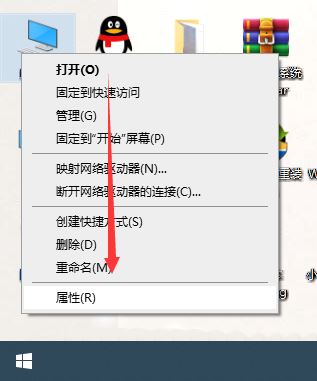
新版本的Win10,需要这样打开
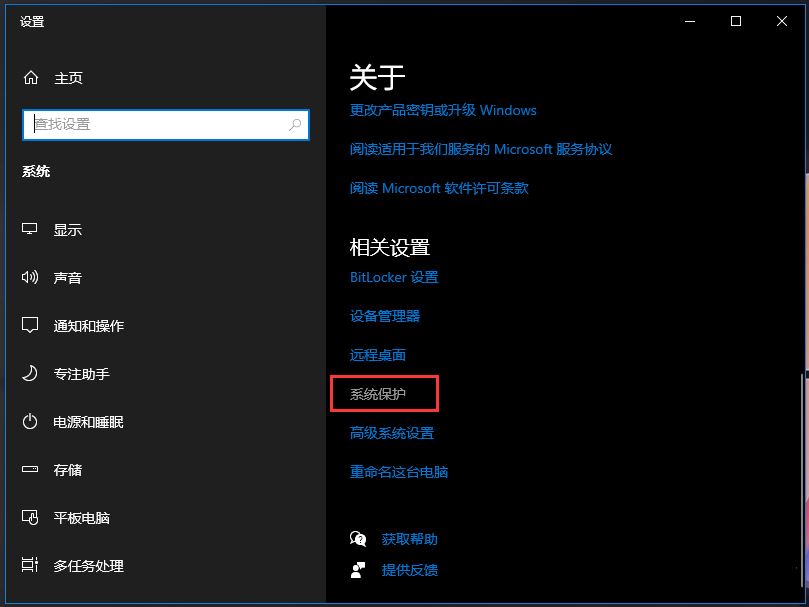
2、系统属性窗口,点击系统保护选项卡,然后点击最底下的配置(配置还原设置、管理磁盘空间,并且删除还原点);
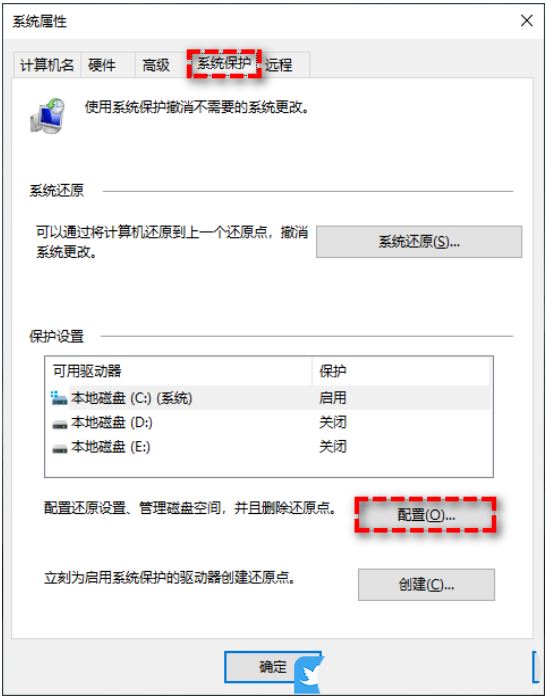
3、系统保护本地磁盘 (C:)窗口,可以拖动下方的滑块来调整磁盘空间使用量(可以调整用于系统保护的最大磁盘空间。占满空间时,系统将删除较旧的还原点以便可以为新还原点留出空间)。一般来说默认值是3%,可以将其从3%调整到5%甚至更高,不过也没必要调整到最高,能保存下一个还原点就可以了,更改完成后,点击确定即可;

以上就是Win10系统保护调磁盘空间使用量的技巧,希望大家喜欢,请继续关注脚本之家。
相关推荐:
win10系统更新win11后c盘空间满了怎么办? c盘满了的解决办法
相关文章

英特尔核心显卡驱动如何安装? Win10英特尔核显驱动安装图文教程
英特尔核心显卡驱动如何安装?Win10中想要安装显卡驱动,该怎么安装呢?下面我们就来看看Win10英特尔核显驱动安装图文教程2023-11-02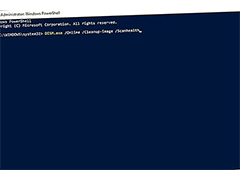
win32kbasesys蓝屏win10怎么办? win10win32kbasesys蓝屏解决方案汇总
出现win32k.sys蓝屏现象其实是由于win32k.sys文件收到病毒或者是其他插件的改动造成的,下面我们就来看看详细的解决办法2023-10-31
win10开机失败提示系统故障怎么办? win10系统故障修复教程
win10开机失败提示系统故障怎么办?win10系统开不了机,从提示信息中能看到是系统错误,该怎么解决呢?下面我们就来看看win10系统故障修复教程2023-10-31
Win10任务栏图标闪烁频率怎么调整? 任务栏设置图标闪烁次数的技巧
Win10任务栏图标闪烁频率怎么调整?大家在使用Win10的时候,一定都遇到过任务栏上图标闪烁的问题吧任,任务栏上图标闪烁是为了提醒用户别忘了及时处理,下面我们就来看看wi2023-10-30
win10x86与x64区别是什么?win10系统86位与64位区别
win10x86与x64区别是什么?X86指的是32位系统,32位占用内存较小,但是不支持大于4G内存,X64指的是64位系统,64位系统支持高达128G内存,如果你的内存比较大就装64位,详2023-10-28 随机硬件地址怎么关闭?Win10系统中想要关闭随机硬件地址,在哪里关闭呢?下面我们就来看看Win10随机硬件地址关闭教程2023-10-28
随机硬件地址怎么关闭?Win10系统中想要关闭随机硬件地址,在哪里关闭呢?下面我们就来看看Win10随机硬件地址关闭教程2023-10-28
Win10 DirectX功能被禁用怎么修复? Win10启用DirectX功能的技巧
Win10 DirectX功能被禁用怎么修复?DirectX可以更加强效的驱动效率但是被禁用了,该怎么解决呢?下面我们就来看看Win10启用DirectX功能的技巧2023-10-28 win10画图工具保存的图片在哪里?画图工具处理完的图片想要下载出来,但是找不到默认的保存文件夹,下面我们就来看看win10画图工具存放路径介绍2023-10-25
win10画图工具保存的图片在哪里?画图工具处理完的图片想要下载出来,但是找不到默认的保存文件夹,下面我们就来看看win10画图工具存放路径介绍2023-10-25
win10画图工具在哪? win10找不到画图的四种解决办法
win10画图工具在哪?win10系统中自带了画图工具,但是找不到,该怎么调出来呢?下面我们就来看看win10找不到画图的四种解决办法2023-10-25
如何修改win10账户名称? Win10更改账户名称的多种方法
如何修改win10账户名称?win10系统中的账户名称是可以修改的,在哪里设置呢?下面我们就来看看Win10更改账户名称的多种方法2023-10-25



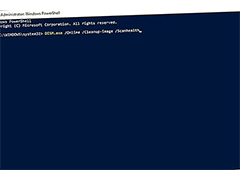

最新评论